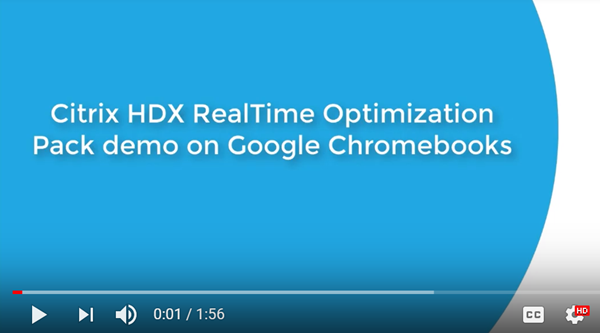技术概述
警告
注册表编辑不当会导致严重问题,可能需要重新安装操作系统。Citrix 无法保证因注册表编辑器使用不当导致出现的问题能够得以解决。使用注册表编辑器需自担风险。在编辑注册表之前,请务必进行备份。
RealTime Optimization Pack 采用优化体系结构并借助 Microsoft Skype for Business 提供清晰、高保真、高清晰度的音频和视频通话。用户可以无缝地参与与其他人之间的音频-视频或仅音频通话:
- Skype for Business 用户
- Microsoft Lync 用户
- 基于标准的视频桌面和会议空间多点控制单元 (MCU) 系统
- 与 Skype for Business 兼容的独立 IP 电话
所有音频和视频处理都从服务器卸载到最终用户设备或终端。执行此操作可以优化通话的质量,对服务器可扩展性的影响最小。
主要功能
Optimization Pack 向 Citrix Virtual Apps and Desktops 客户提供以下主要功能:
- 通过将媒体处理重定向到用户设备,优化了 Windows、Mac、Chrome OS 和 Linux 设备上 Skype for Business 音频和视频通话的质量。我们的合作伙伴 Dell 支持 Wyse ThinOS。
- 与 Microsoft 合作开发,后者开发了本机 Skype for Business 客户端用户界面并对其进行维护。带来的优势在于 Citrix 软件不用挂接用户界面。用户将看到熟悉的本机 Skype for Business 界面。
- 与 Skype for Business Server 2019、Skype for Business Server 2015、Lync Server 2013 和 Skype for Business Online (Office 365) 兼容。
- 允许从 Skype for Business 拨号盘、拨入栏、联系人列表、对话窗口以及 Outlook 或其他 Office 应用程序启动呼叫。
- 支持所有 Skype for Business 通话和会议方案。其中包括音频和视频通话、保持、转接、呼叫分叉和重定向、活动发言人会议和联播视频。
- 在网络连接、媒体加密 (SRTP/AES)、防火墙遍历 (STUN/TURN/ICE) 和带宽管理方面与 Skype for Business 协议兼容。
- 将设备位置信息转发到 Skype for Business 客户端,以支持紧急服务(例如 E911)和基于位置的路由 (LBR)。
- Skype for Business 服务器上的呼叫允许控制功能改进了企业网络中的媒体质量。这通过跟踪媒体带宽使用情况以及拒绝因占用过多带宽而导致网络过载的呼叫来实现。
- 呼叫允许控制可在 Microsoft 支持的所有网络配置中发挥作用。即,多个区域、站点、链接、路由以及策略等。该功能适用于本地端点和远程端点。在远程端点上,与远程运行的本机 Skype for Business 客户端一样,只有媒体路径的内部部分才遵从呼叫允许控制带宽策略。
- 边缘服务器无法访问时,支持 Skype for Business 通话。在这些情况下,Optimization Pack 进入回退模式,并在服务器上进行音频和视频处理。
- 支持这些音频编解码器:SILK、G.771、G.722、G.722.1、G.722c 和 RT-Audio。不支持 G.722 Stereo 和 Siren 低带宽编解码器。有了此支持,可在广泛的网络环境(包括公共 Internet 和移动网络)中进行语音通信。
- 经过实地验证,与各种音频设备、会议桥接、网关以及基于服务器和网络的录制解决方案兼容。有关建议的产品,请参阅 Citrix Ready Marketplace。
- 联播视频传输(多个并发视频流),用于优化电话会议和 Skype 会议的视频质量。
- 在支持兼容性的前提下,在支持 AMD 视频编码引擎 (VCE) 或 Intel Quick Sync 的 Windows 设备上使用硬件 H.264 编码。建议使用最新的驱动程序版本。
- 支持 RT-Video、H.264 UC、H.264 可伸缩视频编码 (SVC) 和 H.264 高级视频编码 (AVC)。视频通话速率的范围为 128kb/秒到 2048kb/秒。所有视频最大编码到 30 fps(取决于使用的网络摄像机)并通过 RTP/UDP(首选)或 TCP 传输。
- 在 Windows 和 Linux 设备(不包括 Citrix Ready Workspace Hub)上对 USB Video Class (UVC) 1.1/1.5 H.264 硬件编码网络摄像机使用硬件加速功能。
- Optimization Pack 在使用联播视频的电话会议中利用 Logitech C930e 和 C925e 摄像头的 H.264 硬件编码功能。这些摄像头的硬件编码功能在与 Windows 和 Linux 设备结合使用时可用。
-
支持 AMD Video Coding Engine (VCE) 的 Linux 上的 H.264 硬件编码和解码。默认情况下,在 Linux 上禁用硬件解码。Linux 中的当前 AMD 驱动程序 OMX 解码器 在解码视频流时延迟较高(最长达到 500 毫秒)。可以使用注册表 启用硬件解码:
HKEY_CURRENT_USER\Software\Citrix\HDXRTConnector\MediaEngine\
Name: DisableLinuxAMDH264HardwareDecoding
Type: DWORD
Data:
0 – enabled
1 or no value – disable
- 支持各种视频分辨率(从 320x180 到 1920x1080),最高每秒 30 帧。
- 支持大多数网络摄像机,包括 Windows 设备上的内置网络摄像机和 Mac 设备上的内置网络摄像机(FaceTime 网络摄像机)。
- 通过启用前向纠错 (FEC) 功能,提高了通过有损连接传输的音频和视频质量。
- 在回退模式下,通用 HDX RealTime(语音优化的编解码器)处理回声消除。因此,RealTime Optimization Pack 回声消除功能将自动禁用,并且此选项在 Optimization Pack 通知区域图标中的“设置”下显示为灰色。
- 如果管理员启用此项,则通过 Optimization Pack 进行的所有音频和视频通话都会将与带宽使用情况有关的信息告知 Skype for Business 服务器基础结构。呼叫遵循所有带宽策略约束,包括:
- 根据策略要求限制音频和视频带宽。
- 如果视频带宽不可用,则将视频通话降级至仅音频通话。此时将显示一条一般消息。
- 企业网络中的带宽不可用时,通过 Internet 重新路由所有通话。此时将显示一条一般消息。
- 任何位置的带宽都不可用时将通话重新路由至语音邮件。此时将显示一条一般消息。
- 向用户体验质量监视数据库报告呼叫允许控制带宽限制。
- 通过遵守在 Skype for Business Server 上配置的音频和视频端口范围来支持服务质量 (QoS)(请参阅 https://docs.microsoft.com/en-us/lyncserver/lync-server-2013-configuring-port-ranges-for-your-microsoft-lync-clients?redirectedfrom=MSDN 和 https://docs.microsoft.com/en-us/powershell/module/skype/Set-CsConferencingConfiguration?redirectedfrom=MSDN&view=skype-ps)。
- 支持对媒体数据包使用差分服务代码点 (DSCP) 标记。对于 Windows,将 QoS 策略分发到端点。对于 Linux、Chrome OS 和 macOS X,存在必须在服务器上的用户配置文件中应用的 Optimization Pack 注册表设置。有关详细信息,请参阅 Citrix 知识库文章 https://support.citrix.com/article/CTX215691。
- 通过各种技术优化用户体验质量 (QoE),包括:
- 自适应抖动缓冲器
- 数据包丢失隐藏
- 通话率调整
- 用户体验质量报告可指定 RealTime Optimization Pack 模式(优化或非优化)。端点操作系统条目添加了一个前缀,用于指定通话的优化状态与非优化状态。
-
已优化 -
HDXRTME: <OSversion>报告中的示例:
HDXRTME: Windows 10 Pro,Windows 10 Pro,No Service Pack WOW64 -
未优化 -
HDXRTC: <OSversion>报告中的示例:
HDXRTC: Windows 7 Enterprise,Windows 7,SP1 WOW64
-
-
在与最低版本的适用于 Android 的 Citrix Workspace 应用程序 1809 结合使用时,支持能够运行 Android 应用程序 (ARC++) 的基于 Intel 的 Chromebook 设备。Workspace 应用程序和 RealTime Media Engline 均通过 Play 应用商店发布。有关支持的 Chromebook 和 Chromebox 列表(仅作为稳定版列出),请参阅“Chrome OS Systems Supporting Android Apps”(支持 Android 应用程序的 Chrome OS 系统)。有关 Chromebook 的限制,请参阅限制。
- 如果用户设备上未安装 RealTime Media Engine,则提供回退到服务器端媒体处理(通用 RealTime)。
- RealTime Media Engine 使用适用于 Windows 的 Citrix Workspace 应用程序自动更新功能和策略控制。
- 可单次下载包含适用于 Windows 的 Citrix Workspace 应用程序和 RealTime Media Engine 的单个安装包。单个安装包非常适合非托管设备上的初次使用者。
限制
在虚拟化环境中提供 Skype for Business 客户端时,存在少数功能差异。有关详细信息,请参阅 Citrix 知识库文章 https://support.citrix.com/article/CTX200279。
-
在 Linux 终端上,RealTime Media Engine 安装程序将在适用于 Linux 的 Citrix Workspace 应用程序中禁用多媒体重定向。这样可以避免访问视频设备时 Optimization Pack 和适用于 Linux/Unix 的 Citrix Workspace 应用程序出现冲突。 HDXRTME 用户可以在 module.ini 文件中启用多媒体重定向。启用多媒体重定向可使 RealTime Media Engine 和适用于 Linux 的 Citrix Workspace 应用程序共存。对于共存的支持包含在适用于 Linux 的 Citrix Workspace 应用程序 1810 或更高版本中以及任何版本的 RealTime Media Engine 中。
- 如果您有多个摄像头连接到端点设备,并且希望使用第二个摄像头进行视频通话或视频预览,请打开工具 > 视频设备设置,然后选择该摄像头并单击确定。
- RealTime Media Engine 不支持 Chromebook 上的以下功能:
- 外部 USB 网络摄像机。
- 摄像头编码 USB 视频类 (UVC) 1.1。
- 设备枚举以及从 Skype for Business 设置切换。仅使用默认设备。
- G722.1C、RTAudio 和 RTVideo 编解码器。
- 人体学接口设备、自动获取控制权限和呼叫允许控制。
- 在回退模式下,由于适用于 Android 的 Citrix Workspace 应用程序中存在限制,因此网络摄像机和音频设备都不可用。
- 在多方视频会议通话中支持联播。
- 使用运行 Windows 10 并具有 Logitech C925e 网络摄像机的 HP T730 瘦客户端进行视频通话,然后将窗口大小调整到高清晰度分辨率时,30 fps 视频流将以 24 fps 视频流发送。
- 如果 Skype for Business 正在您的设备上本地运行,请右键单击系统托盘中的 Skype for Business 图标并退出该应用程序。当 Skype for Business 同时在本地以及在数据中心中作为托管应用程序运行时,可能会出现互操作问题。
- 使用 Optimization Pack 时,Microsoft 不支持 Lync 和 Skype for Business Basic Client。解决方法:使用 Skype for Business 的完整版本。
- Optimization Pack 不支持与公用电话交换网 (PSTN) 网关之间的直接媒体连接。Skype for Business 有一个称为媒体旁路的可选功能。有关详细信息,请参阅 https://docs.microsoft.com/en-us/skypeforbusiness/plan-your-deployment/enterprise-voice-solution/media-bypass?redirectedfrom=MSDN 和 Citrix 知识中心文章 https://support.citrix.com/article/CTX200279。如果 Skype for Business 服务器管理员启用了媒体旁路,涉及 Optimization Pack 用户的 PSTN 呼叫将通过中介服务器以透明方式自动路由媒体连接。此功能限制不会对任何用户造成影响。规划网络容量时,应考虑此限制。
- 作为已发布的应用程序(而非作为完整的 Windows 桌面的一部分)交付 Skype for Business 客户端时,不支持桌面共享功能。如果使用桌面共享,共享的是服务器桌面而不是本地桌面。可以在 Skype for Business 通话期间使用应用程序共享功能共享托管的其他应用程序。虚拟化 Skype for Business 客户端无法共享用户设备上本地运行的应用程序。
- 不支持客户端录制。Citrix 建议评估基于第三方服务器/网络的录制解决方案。
- 多方通话中不支持库视图。活动发言人视图在使用 Optimization Pack 的 Skype for Business 多方呼叫中使用。
- 不支持提供会议室全景的全景网络摄像机。
- 我们不支持在双跳 Citrix Virtual Apps and Desktops-Citrix Workspace 应用程序场景中执行优化交付。优化交付是指将媒体处理重定向到用户设备。
- Web 代理限制:
- 不支持 HTTP 代理身份验证。使用允许列表配置代理以允许未经身份验证的用户访问目标 Skype for Business 服务器(例如,适用于基于云的部署的 Office 365 服务器)。
- 仅通过使用 Windows 端点支持 Web 代理自动发现协议 (Web Proxy Auto-Discovery Protocol, WPAD) 和动态代理检测。请使用静态 HTTP 代理地址配置 Linux 和 Mac 端点。
-
在 Linux 终端上,RealTime Media Engine 安装程序将在面向 64 位应用程序的适用于 Linux 的 Citrix Workspace 应用程序中禁用多媒体重定向。因此,可以避免访问视频设备时 Optimization Pack 和适用于 Linux/Unix 的 Citrix Workspace 应用程序出现冲突。但是,在安装了 RealTime Media Engine 的 Linux 终端上访问时,其他统一通信应用程序无法支持通用 USB 重定向。
RealTime Optimization Pack 2.8 与适用于 Linux 的 Citrix Workspace 应用程序 18.10 及更高版本结合使用,支持针对所有 32 位应用程序的多媒体重定向。
- 具有显示功能的 USB 电话设备上的日期和时间字符串未正确本地化。
- 不支持 Plantronics Clarity P340 音频设备。
- Optimization Pack 禁止在 Windows 上对 Logitech C920 摄像头使用硬件加速。支持 C920 作为非编码摄像头。要在 Windows 上对 Logitech C920 启用硬件压缩功能,请执行以下操作:
-
将 Logitech 驱动程序替换为常用 Microsoft 驱动程序。
-
创建一项用于对 C920 启用硬件加速功能的注册表设置。
在 32 位和 64 位 Windows 中:
HKEY_CURRENT_USER\Software\Citrix\HDXRTConnector\MediaEngine
名称:EnableC920Compression
类型:DWORD
数据:1(启用硬件加速)和 0 或缺少值(禁用硬件加速)
注意: Logitech 不建议将 C920 用于商务用例。我们建议使用更新型的 Logitech 摄像头(C930E、C925E),该摄像头与标准 Microsoft 驱动程序兼容。
注意事项和建议
-
包括了视频硬件加速之后,如果您部署了支持视频硬件加速的设备,发送的数据量将增加。请确保所有端点之间具有足够的可用带宽,或者相应地更新您的 Skype for Business 服务器媒体带宽策略。
-
在回退模式下,在配备单个虚拟 CPU 的虚拟桌面上,视频质量可能会降级至故障点。在回退模式下,RealTime Media Engine 在端点上不可用,音频和视频处理在服务器上进行。
我们建议您为可能需要使用回退模式的用户将 VDA 配置更改为最少包含两个 CPU。有关详细信息,请参阅 Citrix 知识库文章 https://support.citrix.com/article/CTX133024 和 https://support.citrix.com/article/CTX132764。
-
尝试从家庭办公室进行高清视频通话时,应考虑用户的网络带宽和 ISP 路由策略。如果出现视频不连贯或配音问题,请调整 NIC 属性上的最大数据包大小 (MTU)。指定较低的值(例如 900)可避免出现 ISP 根据数据包大小进行流量整形的情况。
-
某些对话参与者运行 1.x 版本的 Optimization Pack 时,各种方案可能无法正确运行。例如,将内容共享与音频和视频会议相结合。
我们建议使用早期版本的 Optimization Pack 的与会者升级到此版本的 Optimization Pack。
-
如果有多个正在运行的会话,则进行呼叫或加入会话时,用户可能会看到一条错误消息。
我们建议您仅运行一个会话。
-
旧版本的图形卡驱动程序可能会影响 Optimization Pack 的稳定性。Intel 和 AMD 芯片组上的 H.264 硬件编码和解码在使用最新版本的图形驱动程序时最可靠。驱动程序由端点或芯片组供应商提供。如果检测到不受支持的驱动程序版本,Optimization Pack 可能会自动禁用这些功能。
将 RealTime Optimization Pack 虚拟频道添加到虚拟频道允许列表
如果在 Citrix Virtual Apps and Desktops 中使用虚拟通道允许列表功能,请将 RealTime Optimization Pack 虚拟通道添加到允许列表中。否则,Optimization Pack 无法优化 Skype for Business。
将虚拟通道添加到允许列表需要以下项目:
- 虚拟通道名称:
CTXRMEP - Skype for Business 可执行文件路径:
C:\Program Files\Microsoft Office\root\Office16\lync.exe
重要:
在您的环境中,可执行文件的路径可能会有所差别。差异取决于已安装的 Skype for Business 版本,或者您使用的是否为自定义安装路径。请务必检查环境中的正确路径。有关将虚拟通道添加到允许列表的详细信息,请参阅虚拟通道允许列表策略设置。
针对虚拟化 Skype for Business 的带宽指导原则
一般情况下,使用 HDX RealTime Optimization Pack 时占用的带宽与非虚拟化的 Skype for Business 一致。HDX RealTime Media Engine 支持 Skype for Business 常用的音频和视频编解码器,并遵守 Skype for Business 服务器上配置的带宽限制。如果为 Skype for Business 流量置备了网络,Optimization Pack 可能不需要更多流量工程。对于新的或不断增加的部署、网络带宽以及服务质量预配,请遵循 Microsoft 的语音和视频指导原则。当客户端端点是实时媒体流量的源和目标时,适用这些指导原则。
优化模式下的音频和视频流量从 ICA 进行带外传输。Optimization Pack 生成的唯一额外流量来自:
- VDA 服务器上的 RealTime Connector 与客户端端点上的 RealTime Media Engine 之间的低带宽 ICA 虚拟通道控制交互操作。
- 从 RealTime Media Engine 发送到 RealTime Connector 的压缩日志记录数据。此额外流量总量在 25 Kbps 的上游 ICA 带宽与大约 5 Kbps 的 ICA 下游带宽之间。
下表汇总了使用 HDX RealTime Optimization Pack 时不同的网络流量类型、源和目标:
| 网络流量类型 | 优化模式 | 回退模式 |
|---|---|---|
| 实时音频和视频流源和目标 | 客户端端点 | VDA 服务器 |
| 实时 A/V 带宽使用情况 | 遵循 Microsoft 策略和使用要求 | 遵循 Microsoft 策略和使用要求 |
| HDX 音频和网络摄像机带宽使用情况 | 不在优化模式下使用 | 在回退模式下使用;适用 HDX 音频和网络摄像机带宽指导原则 |
| Optimization Pack 使用额外的 ICA | 5 kbps 下游,25 kbps 上游 | 无 |
| 内容共享源、目标及带宽使用情况 | 内容共享网络流始终源自并传输到 VDA 服务器 | 内容共享网络流始终源自并传输到 VDA 服务器 |
有关针对 Skype for Business 的 Microsoft 带宽指导原则,请参阅 https://docs.microsoft.com/en-us/skypeforbusiness/?redirectedfrom=MSDN。
H.264 是 Skype for Business 和 RealTime Optimization Pack 使用的主要视频编解码器。H.264 支持各种视频分辨率和目标带宽值。Skype for Business 带宽使用策略始终约束视频的带宽使用量。在特定的通话场景中,实际带宽使用率可能会更低。使用率取决于当前带宽可用性和客户端端点功能。对于对等通话中的 HD 视频分辨率,建议 1 Mbps 或更多,对于 VGA 分辨率,建议 400 Kbps 或更多。电话会议可能需要更多带宽来支持 HD 视频(建议 2 Mbps)。
Optimization Pack 也支持旧版 RT 视频编解码器,以用于使用旧版 Microsoft 统一通信软件的互操作性方案。使用 RT 视频时的带宽使用量类似于 H.264,但使用 RT 视频时的视频分辨率限于 VGA 或更低。
音频编解码器的使用情况取决于通话方案。由于 Microsoft Skype for Business 音频-视频会议服务器不支持 SILK 或 RtAudio,这些编解码器只用于点到点通话。电话会议使用 G.722。SILK 提供的音频质量与 G.722 相当,但占用的带宽更少。
除了本机 Skype for Business 客户端使用的编解码器外,HDX RealTime Media Engine 还提供超宽带编解码器 G.722.1C。点到点通话的双方使用 Optimization Pack 时,此编解码器可提供卓越的音频质量。此编解码器占用 48 Kbps 的网络带宽。Optimization Pack 2.4 不支持超低带宽 Siren 编解码器(G.722.1 的前身)。尽管 Skype for Business 不支持 G.722.1,但 Optimization Pack 支持 G.722.1,以便与第三方系统实现互操作。
Optimization Pack 会自动选择通话中的所有参与者都支持且占用的带宽在可用带宽内的最佳音频编解码器。通常:
- 两个 Optimization Pack 用户之间的通话使用超宽带 G.722.1C 编解码器 (48 Kbps), 因此具有良好的音频保真度。
- 电话会议使用宽带 G.722 编解码器 (64 Kbps)。即 159.6 Kbps,采用 IP 标头、UDP、RTP、SRTP 和前向纠错。
- Optimization Pack 用户与本机 Skype for Business 客户端用户之间的通话使用宽带 SILK 编解码器 (36 Kbps)。即 100 Kbps,采用 IP 标头、UDP、RTP、SRTP 和前向纠错。
- Optimization Pack 用户拨打或接听公用电话交换网 (PSTN) 电话时,使用以下窄带编解码器之一:G.711 (64 Kbps) 或窄带 RtAudio (11.8 Kbps)。
Citrix 客户体验改善计划 (CEIP)
Citrix CEIP 使用和分析计划属于资源数据收集计划,目的是改进您的产品体验。安装此版本的 Optimization Pack 后,可以匿名参与这些计划。
您可以随时参与或退出计划。有关详细信息,请参阅 https://www.citrix.com/community/cx/ceip.html。
CEIP 是自愿参与的。如果您选择参与,Citrix 产品中运行的 CEIP 服务将从您的部署中收集匿名配置和使用数据,并自动将这些数据发送给 Citrix。CEIP 收集以下类别的数据:
- 配置数据。
- 上载之前,将对所有系统和帐户标识符进行匿名处理。
如何保护您的隐私:
- Citrix 不收集任何可识别个人身份的数据。
- 安装时将创建一个随机标识符,用于跟踪一段时间内的数据传输情况。
- Citrix 不记录 IP 地址、服务器名称或域名等信息。
- 所有数据都通过 HTTPS 直接发送到 Citrix 服务器,不经由第三方数据托管服务。
- 所有数据在 Citrix 服务器上都是安全的,只能由获授权的个体访问。
CEIP 选择退出策略和用户界面 (UI)
RealTime Connector 定义以下控制 CEIP 指标的注册表项:
HKEY_LOCAL_MACHINE\Software\Citrix\HDXRTConnector
DWORD DisableCEIPMetrics
不存在或设置为 0 时,用户将控制 CEIP 指标收集。如果存在并且设置为非零值,则禁用指标收集,并且隐藏选择退出用户界面。
在 64 位 Windows 上,RealTime Connector 检查 HKEY_LOCAL_MACHINE\Software\Citrix 和 HKEY_LOCAL_MACHINE\Software\Wow6432Node\Citrix 中这一值的设置。
HKEY_CURRENT_USER\Software\Citrix
DWORD OptOutOfCEIPMetrics
不存在或设置为 0 时,用户未选择退出 CEIP 指标收集。如果存在并且设置为非零值,则用户已选择退出 CEIP 指标收集。
在设置对话框屏幕中,RealTime Connector 增加了一个复选框。
向 Citrix 发送匿名使用情况指标
如果管理员通过设置 DisableCEIPMetrics 禁用了 CEIP 指标收集,则隐藏此复选框。否则将显示此复选框。如果 OptOutOfCEIPMetrics 注册表值不存在或者设置为 0,则选中此复选框。如果 OptOutOfCEIPMetrics 存在且设置为非零值,则清除复选框。用户更改此复选框的状态时,RealTime Connector 将更新注册表设置并相应地启用或禁用 CEIP 指标提交功能。